- مؤلف Abigail Brown [email protected].
- Public 2024-01-15 11:21.
- آخر تعديل 2025-01-24 12:01.
يوفر Microsoft Word عدة طرق لعرض المستند الذي تعمل عليه. كل منها مناسب لجوانب مختلفة من العمل مع مستند ، وبعضها مناسب للمستندات متعددة الصفحات أكثر من الصفحات الفردية. إذا كنت تعمل دائمًا في طريقة العرض الافتراضية ، فقد تجد طرق عرض أخرى تجعلك أكثر إنتاجية.
تنطبق الإرشادات الواردة في هذه المقالة على Word لـ Microsoft 365 و Word 2019 و Word 2016 و Word 2013 و Word 2010.
تغيير التخطيطات
تفتح مستندات Word في تخطيط الطباعة بشكل افتراضي. يمكنك تحديد تخطيط بديل في أي وقت.
-
انتقل إلى الشريط وحدد علامة التبويب View.

Image -
في مجموعة Views، حدد أحد التخطيطات الأخرى المتاحة لتغيير التخطيط.

Image
تغيير التخطيطات بالأيقونات الموجودة أسفل المستند
هناك طريقة أخرى لتغيير التخطيطات أثناء التنقل وهي استخدام الأزرار الموجودة أسفل نافذة مستند Word. يتم تمييز رمز التخطيط الحالي. للتبديل إلى تخطيط مختلف ، حدد الرمز المقابل.
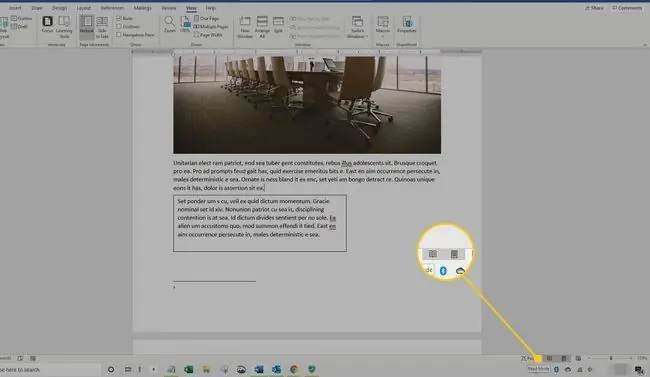
خيارات تخطيط الكلمات
توفر الإصدارات الحالية من Word خيارات التخطيط التالية:
- تخطيط الطباعةهو التخطيط الافتراضي وهو الذي تراه كثيرًا.
- تخطيط الويبمناسب إذا كنت تقوم بتصميم صفحة ويب في Word. يُظهر عرض تخطيط الويب كيف سيبدو المستند كصفحة ويب.
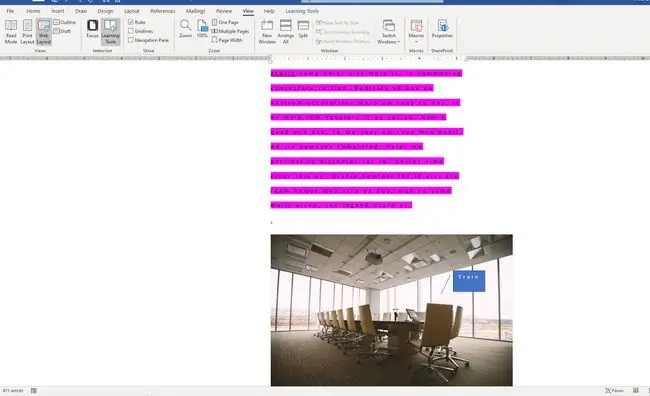
- مخطط تفصيليينشئ إصدارًا تفصيليًا لمحتويات المستند. يمكنك التحكم في عدد المستويات المعروضة وما إذا كان النص قد تم تنسيقه أم لا. استخدم عرض المخطط التفصيلي للتنظيم والتنقل عبر مستند طويل.
- Draftview النص الأساسي فقط دون أي تنسيق أو رسومات. إنه مكافئ لبرنامج Word لمحرر نص عادي.
يعرض
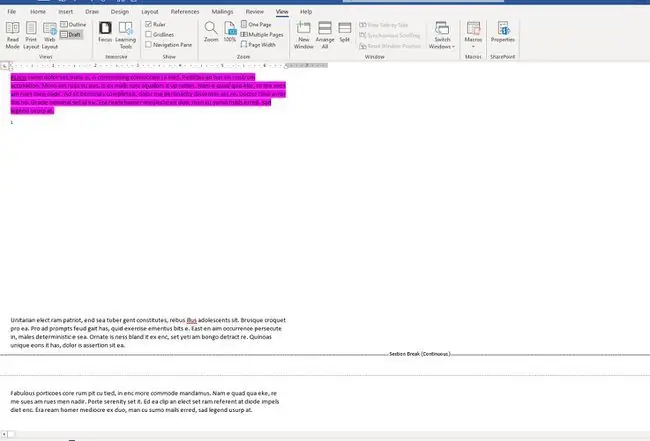
- وضع القراءةيخفي أدوات الكتابة والقوائم ، ويترك مساحة أكبر لصفحات المستند.
- Focus Modeهو عرض مبسط للمستند بدون أي إلهاء وهو متوفر في Microsoft 365. إذا كنت بحاجة إلى الشريط ، فحرك الماوس إلى أعلى الشاشة و سوف الشريط المنسدل.
طرق أخرى لتغيير طريقة عرض الكلمات
أيضًا في علامة التبويب Viewهي طرق أخرى للتحكم في كيفية ظهور مستند Word على الشاشة.
- Zoomيفتح مربع حوار يمكنك استخدامه لتحديد النسبة المئوية للتكبير التي تريدها. اختر من الخيارات المتوفرة من Word أو أدخل أي نسبة تريدها.
- Zoom to 100٪يعيد المستند على الفور إلى حجم 100٪.
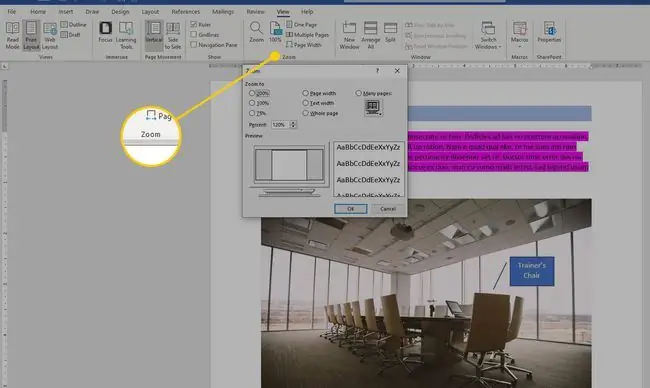
صفحة واحدة أو صفحات متعددةيبدل العرض بحيث يتم عرض إما صفحة واحدة من المستند على الشاشة أو صور مصغرة لعدة صفحات عرض على الشاشة
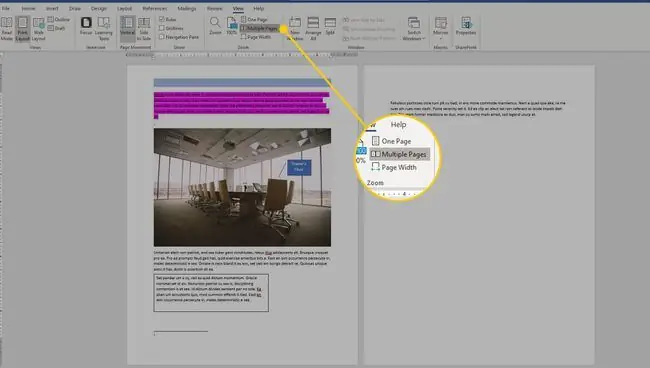
- عرض الصفحةيوسع عرض مستند العمل إلى حجم الشاشة ، وعادةً ما يعرض الجزء العلوي فقط من المستند.
- Ruler و Gridlinesتسهل قياس المسافة والكائنات في المستند وتصطف الكائنات على الصفحة.
- يضيف جزء التنقلعمودًا إلى يسار المستند يحتوي على صور مصغرة لكل صفحة. يفيد في التنقل عبر المستندات التي تحتوي على أكثر من صفحة.
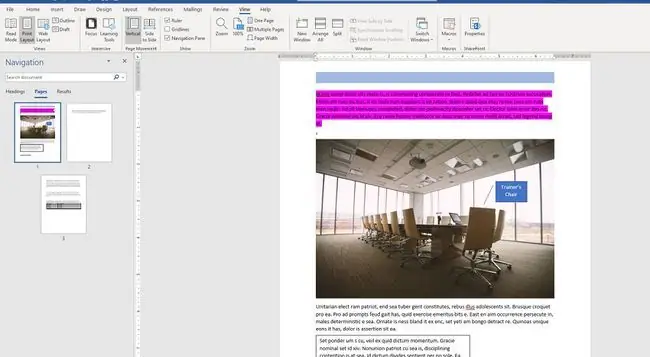
يعرض






